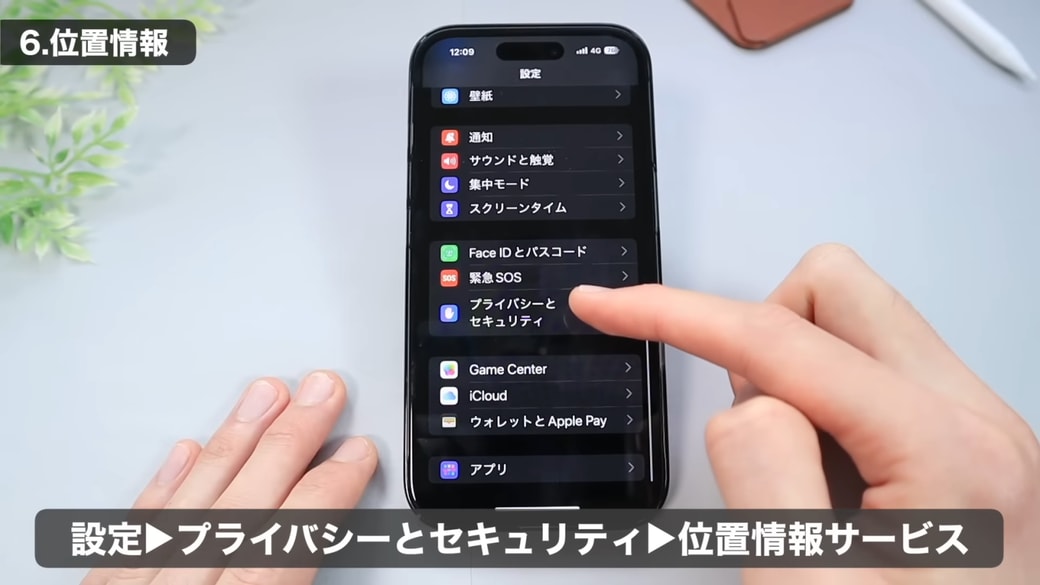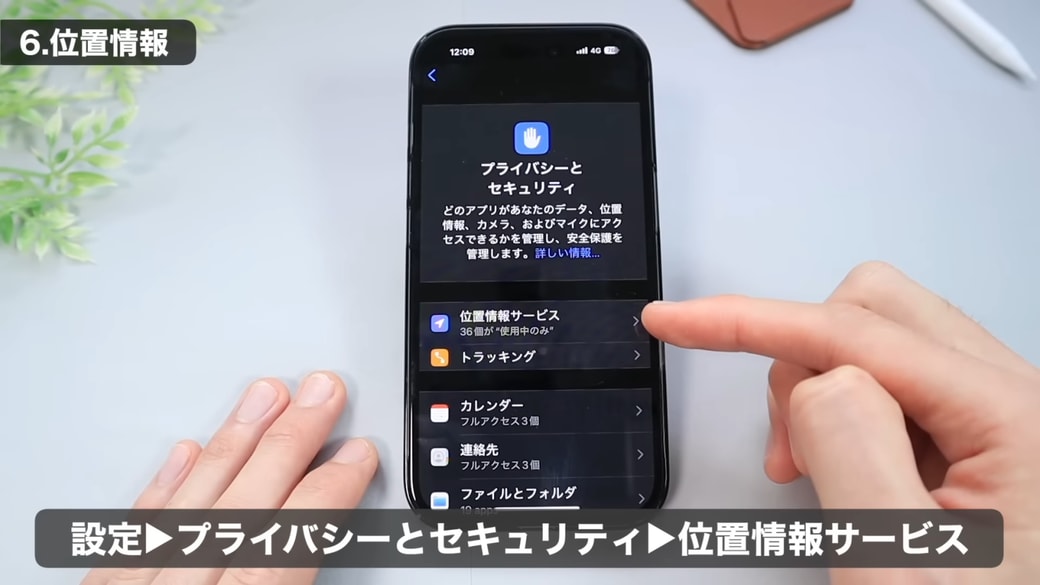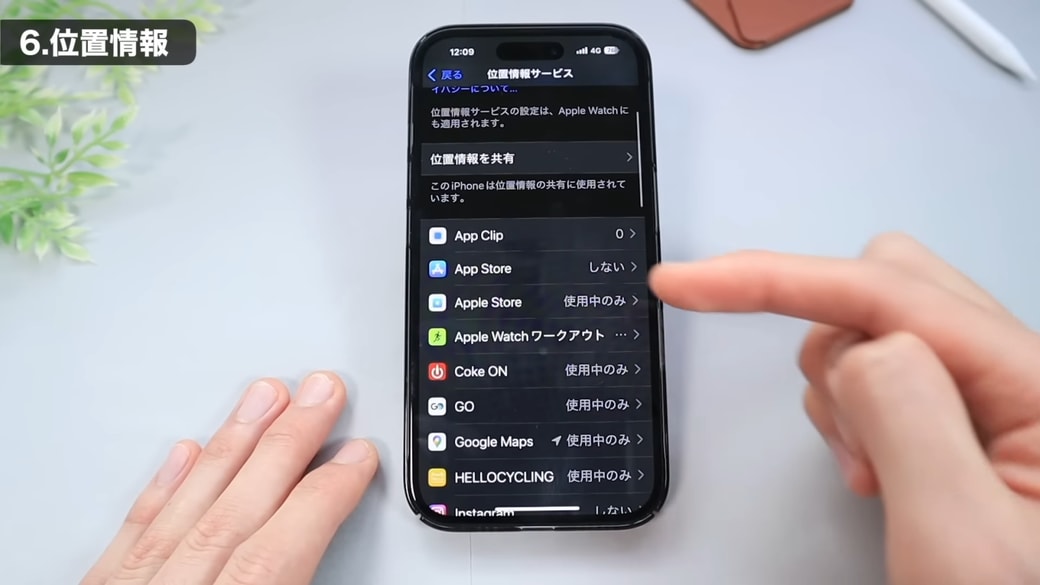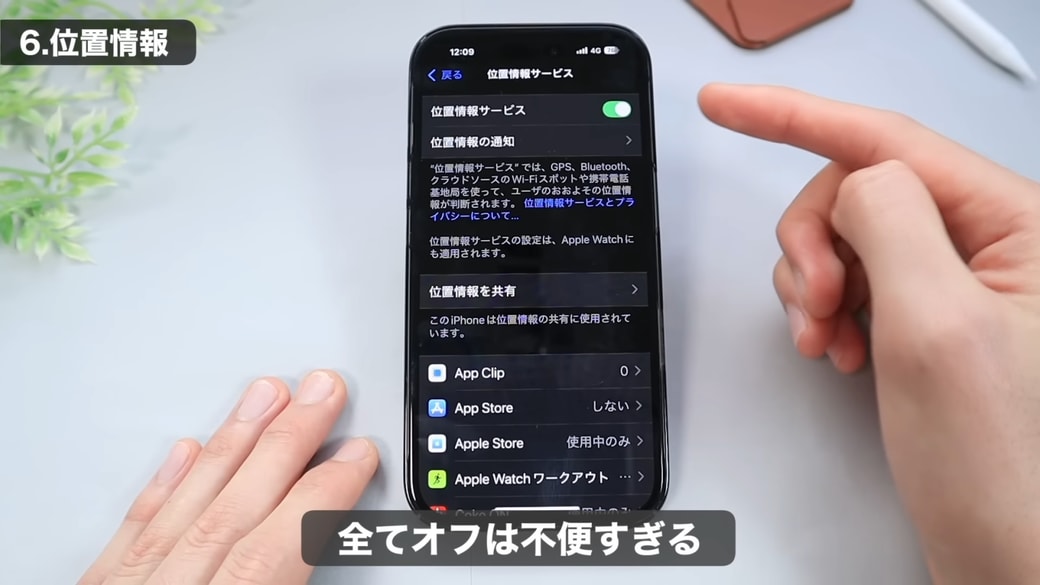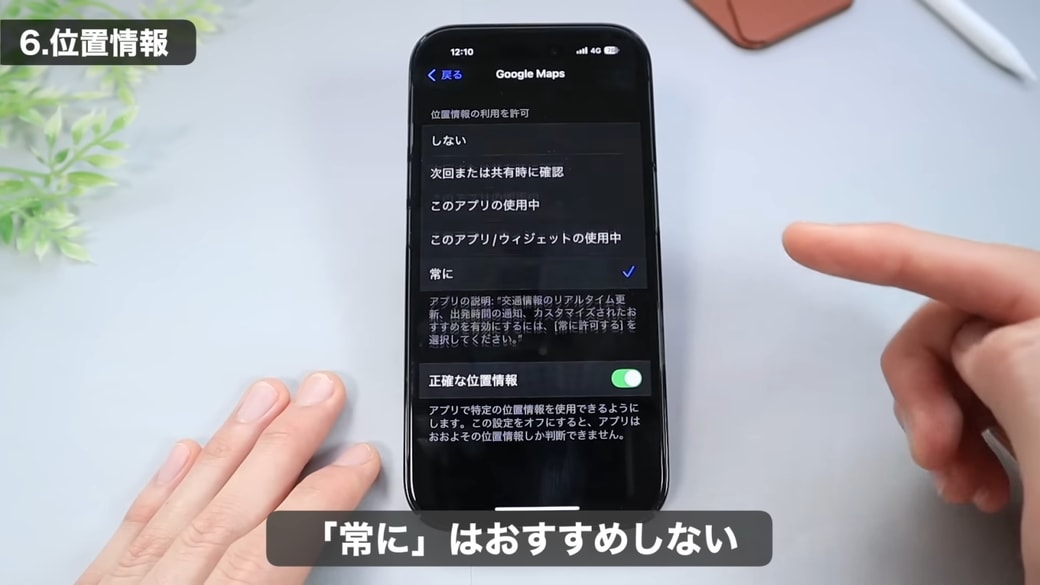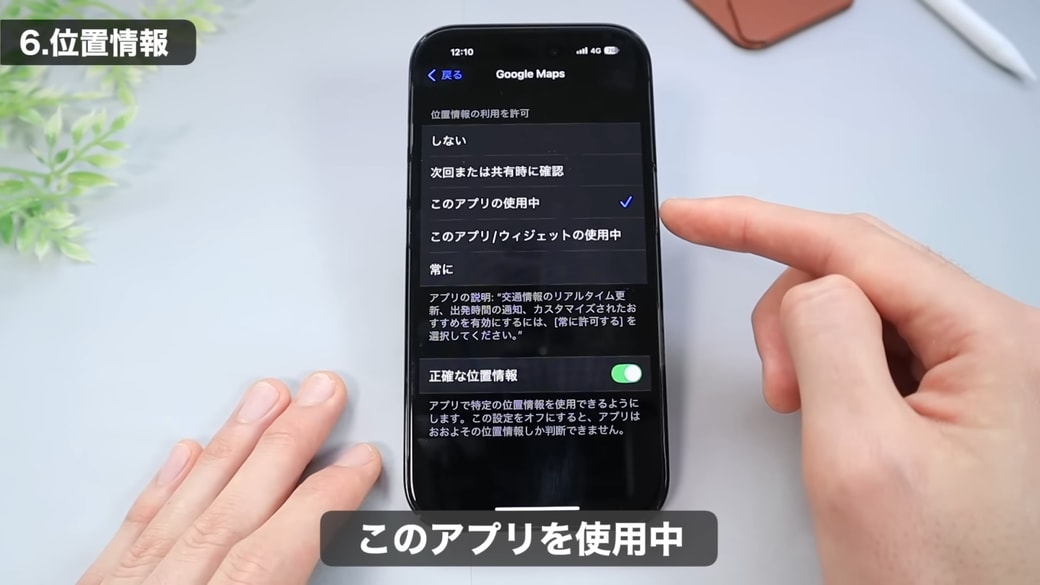教えてくれたのは……みやじぃさん
iPhoneをもっと快適に使いこなすコツを広め、多くの人の生活をよりよくすることを目指している。YouTube(みやじぃ iPhone/ショートカット)で主にiPhoneのショートカットアプリを使った便利な機能や裏ワザ情報を発信中!
iPhoneの見直すべき設定「位置情報サービス」
位置情報のアクセス設定は、アプリごとに設定することができます。あまり知られていないアプリなどの場合、アプリによってはリスクがある可能性もあるので、位置情報の利用を許可しないほうが無難です。安心・安全にiPhoneを使うためにも、設定を見直しておきましょう。
設定方法
設定を開き、下にスクロールしたところにある「プライバシーとセキュリティ」をタップします。
「位置情報サービス」をタップします。
位置情報サービスの許可設定の一覧が表示されます。
一番上の項目で位置情報をまとめてオフにすることも可能ですが、不便になるため、基本的にはアプリごとの設定がおすすめです。
興味本位でダウンロードしたものの、あまり見慣れないものや使っていないものはオフにしておきましょう。
オンにするときは、「常に」ではなく「このアプリの使用中」に設定する
位置情報をオンにする場合、「常に」に設定するとバッテリーの消耗が激しくなってしまうアプリもあります。例えば、Googleマップの位置情報の利用許可が「常に」になっていると、アプリを使っていないときにも位置情報を取得し続けてしまい、バッテリーが急速に減ってしまうことがあります。
よく知られているアプリだとしても、基本的には「このアプリの使用中」または「このアプリ/ウィジェットの使用中」に設定することをおすすめします。一つひとつのアプリを確認しながら、安心して使える設定に整えてみてくださいね!
▼詳しい操作方法は動画でも確認できます。
※こちらの記事は元動画の提供者さまより許可を得て作成しております。